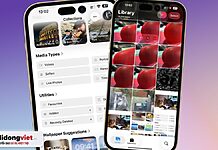Nếu bạn đang cầm trên tay chiếc iPhone 15 Pro Max và muốn khám phá cách sử dụng nó một cách hiệu quả nhất, đặc biệt là với những tính năng mới, bài viết này là dành cho bạn. Là siêu phẩm mới nhất từ Apple, iPhone 15 Pro Max không chỉ kế thừa sức mạnh từ thế hệ trước mà còn mang đến nhiều thay đổi thú vị và tính năng cao cấp, nổi bật là việc bổ sung Nút tác vụ Action Button linh hoạt, hệ thống camera nâng cấp với ống kính Tele 5x và tích hợp cổng sạc USB-C đa năng.
Để giúp người dùng, đặc biệt là những người mới, nhanh chóng làm chủ thiết bị và tận dụng tối đa các cải tiến này, Dchannel sẽ đi sâu hướng dẫn chi tiết các khía cạnh quan trọng. Từ việc tùy chỉnh Nút tác vụ, khám phá khả năng nhiếp ảnh chuyên nghiệp (chụp 48MP, zoom 5x, chân dung cải tiến), quản lý pin hiệu quả (giới hạn sạc 80%), đến sử dụng các tiện ích thông minh như Dynamic Island (ví dụ: tắt đèn pin nhanh), Chế độ Chờ, Chạm mặt lưng để kích hoạt tác vụ, Tầm với cho màn hình lớn, cũng như khai thác toàn bộ sức mạnh của cổng USB-C (kết nối phụ kiện, truyền dữ liệu tốc độ cao USB 3.2 Gen 2 trên bản Pro/Pro Max, sạc ngược thiết bị khác).
Hãy cùng khám phá những hướng dẫn chi tiết dưới đây để bạn có thể sử dụng chiếc iPhone 15 Pro Max của mình một cách hiệu quả và thú vị nhất.
1. 15 Cách sử dụng iPhone 15 Pro Max hay bạn cần biết
Hãy cùng bài viết tham khảo qua 15 cách sử dụng iPhone 15 Pro Max hiệu quả dưới đây nhé, đặc biệt phù hợp với với những người mới bắt đầu.
1.1. Tùy chỉnh Nút tác vụ (Action Button)
Với việc tích hợp nút Tác vụ Action Button hoàn toàn mới trên iPhone 15 Pro Max, Apple đã mang đến tính năng iPhone 15 Pro Max với 7 tính năng hữu ích. Trong đó bao gồm Chế độ tắt tiếng, Chế độ Tập trung, Mở ứng dụng Camera, Đèn pin, Ghi âm, Khởi chạy phím tắt và trợ năng. Tính năng Camera và Phím tắt là hai mẹo sử dụng iPhone 15 Pro Max đặc biệt quan trọng khi sử dụng thiết bị.
Với tính năng Camera, người dùng có thể dễ dàng chụp ảnh bằng cách giữ nút Tác vụ, không cần phải mở màn hình và vuốt sang phải như trước đây – một trong những cách dùng iPhone 15 Pro Max tiện lợi nhất.
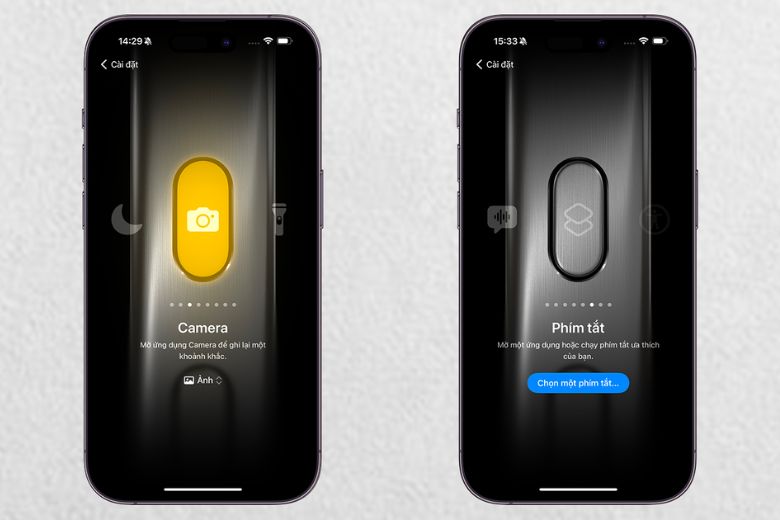
Khi sử dụng tính năng Phím tắt, người dùng có thể giữ nút Tác vụ để thực hiện nhanh các thao tác đã được thiết lập trước đó, mà không cần phải mở khóa màn hình. Đây là một mẹo sử dụng iPhone 15 Pro Max giúp tăng hiệu suất và trải nghiệm người dùng.
1.2. Giới hạn sạc ở mức 80% pin thôi
Để kéo dài tuổi thọ pin và giảm tình trạng chai pin trên điện thoại, người dùng có thể thiết lập giới hạn sạc ở mức 80% thay vì sạc đầy 100% như trước đây. Bên cạnh đó, pin của iPhone 15 Pro Max đã được cải tiến để tối ưu các tính năng, cho phép sử dụng máy trong suốt một ngày.
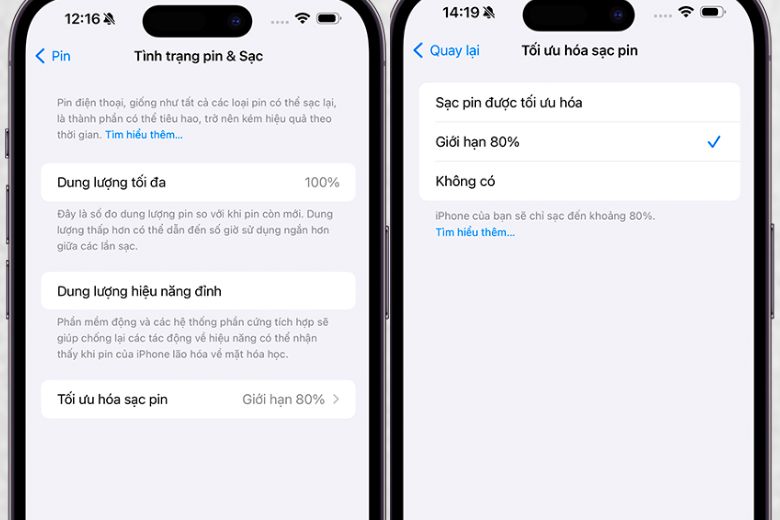
Cách sử dụng iPhone 15 Pro Max để thiết lập giới hạn sạc đơn giản như sau:
Cài đặt > Pin > Tình trạng pin & Sạc > Tối ưu hoá sạc pin và chọn tùy chọn Giới hạn 80%. Đây là một trong những cách sử dụng iPhone 15 giúp bảo vệ pin và duy trì hiệu suất bền bỉ cho thiết bị.
1.3. Chụp ảnh ở độ phân giải 48MP
Để tận dụng tối đa khả năng chụp ảnh trên iPhone 15 Pro Max, người dùng có thể thiết lập độ phân giải camera lên 48MP để đạt được chất lượng ảnh tốt nhất. Sử dụng iPhone 15 Pro Max với độ phân giải cao sẽ mang lại hình ảnh sắc nét và chi tiết.
Đầu tiên, bạn hãy vào Cài đặt > Camera > Định dạng > ProRAW & Điều khiển độ phân giải. Apple cung cấp cho người dùng 3 tùy chọn định dạng gồm JPEG Tối đa (48MP), ProRAW 12MP và ProRAW Tối đa (48MP).
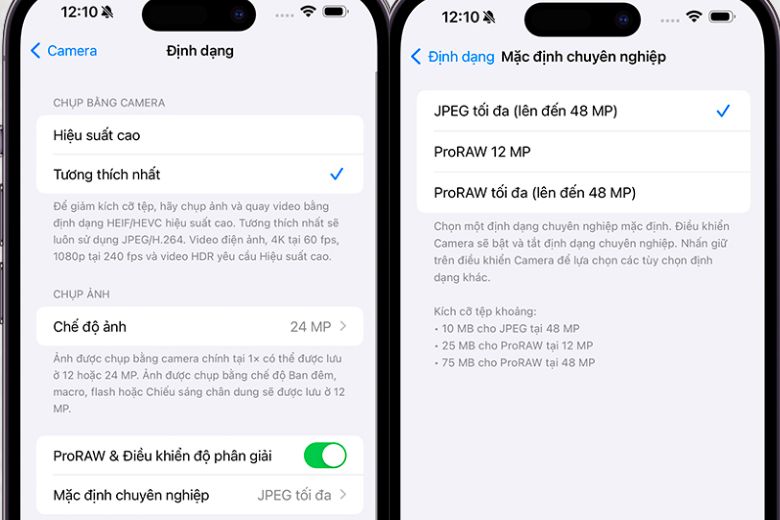
Nếu bạn chỉ cần chụp ảnh cơ bản, tùy chọn JPEG Tối đa là lựa chọn lý tưởng. Định dạng này giúp tiết kiệm dung lượng nhưng vẫn đảm bảo chất lượng ảnh cao, rất phù hợp với việc sử dụng iPhone 15 Pro Max hàng ngày.
1.4. Thay đổi tiêu cự camera chính Zoom 5X
iPhone 15 Pro Max được nâng cấp đặc biệt với ống kính Tele hiện đại nhất của Apple. Khi chụp ở chế độ 5x, ống kính Tele có khẩu độ f/2.8, cho khả năng chụp thiếu sáng ấn tượng – một tính năng mới trên iPhone 15 Pro Max rất hữu ích với người dùng đam mê nhiếp ảnh.
Cách sử dụng iPhone 15 Pro Max với tính năng zoom quang 5x rất đơn giản, chỉ cần mở ứng dụng Camera và chạm vào nút 5x trong kính ngắm để thay đổi tiêu cự chính, giúp chụp ảnh chân thực hơn.
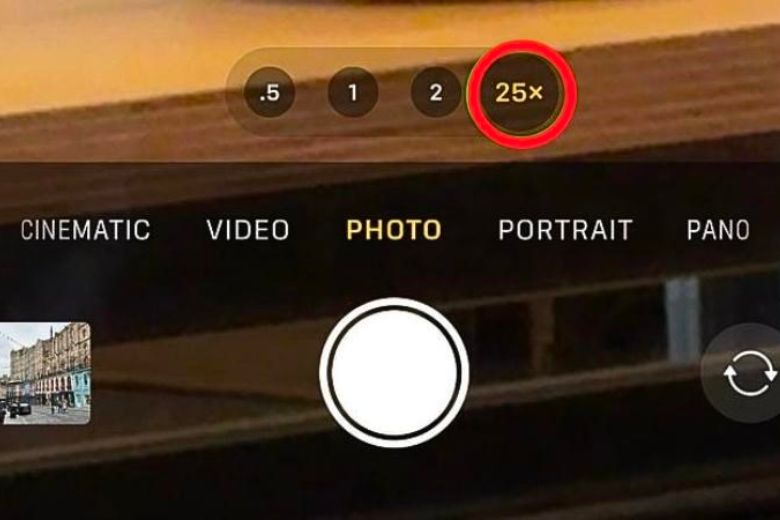
Người dùng có thể tận hưởng cách dùng iPhone 15 Pro Max với trải nghiệm chụp ảnh rõ nét, sống động ngay cả trong điều kiện thiếu sáng – nhờ hệ thống ống kính và khẩu độ tối ưu.
1.5. Chụp ảnh ở chế độ chân dung
Tính năng iPhone 15 Pro Max cho phép chụp ảnh chân dung chi tiết ngay cả khi không chuyển sang chế độ Portrait. Đây là một trong những mẹo sử dụng iPhone 15 Pro Max giúp người dùng nhanh chóng ghi lại khoảnh khắc đẹp.
Hơn nữa, cách sử dụng iPhone 15 ở chế độ này rất trực quan: chỉ cần mở Camera, lấy nét vào chủ thể, biểu tượng “f” sẽ hiện để điều chỉnh hiệu ứng nền mờ, tạo chiều sâu rõ nét cho bức ảnh.
Bước 3: Khi đã sẵn sàng, nhấn nút chụp để lưu lại bức chân dung với hiệu ứng nổi bật.

Sử dụng camera iPhone 15 Pro Max ở chế độ chân dung cực kỳ tiện lợi, giúp bạn dễ dàng sáng tạo ảnh đẹp với chiều sâu chuyên nghiệp mà không cần thao tác phức tạp.
1.6. Khóa cân bằng trắng khi quay video
Khi thực hiện quay video trên iPhone 15 Pro Max, người dùng có thể tận dụng tính năng Khóa cân bằng trắng để đảm bảo màu sắc chính xác và trung thực hơn – một trong những mẹo sử dụng iPhone 15 Pro Max khi quay phim chuyên nghiệp.
Để kích hoạt tính năng khóa cân bằng trắng, người dùng chỉ cần thực hiện các bước đơn giản trong phần cài đặt Camera.
Truy cập vào Cài đặt > Camera > Quay video và chọn tùy chọn “Khóa cân bằng trắng”. Nhờ tính năng mới trên iPhone 15 Pro Max, người dùng có thể tạo ra những đoạn video ổn định và sắc nét hơn.
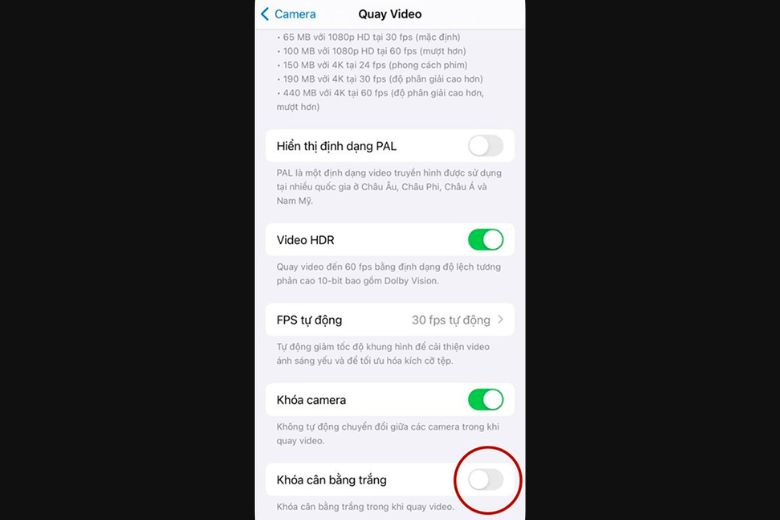
1.7. Màn hình luôn bật (Always On Display)
Để tận dụng iPhone 15 Pro Max một cách hiệu quả, người dùng có thể bật tính năng Màn hình luôn bật để xem thông báo nhanh mà không cần mở khóa. Đặc biệt, nên tắt hình nền để tiết kiệm pin tối đa.
Để tắt hình nền, chỉ cần thực hiện các bước sau:
Truy cập vào Cài đặt > Màn hình > Màn hình Luôn bật, sau đó tắt tính năng Hiển thị hình nền.
Với mẹo sử dụng iPhone 15 Pro Max này, bạn có thể vừa giữ trải nghiệm tiện lợi vừa tiết kiệm pin, phù hợp với nhu cầu sử dụng liên tục trong ngày.
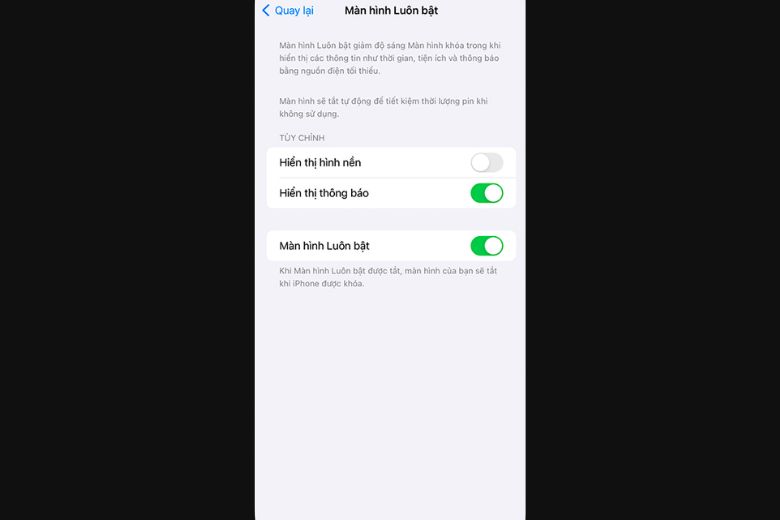
1.8. Chế độ Chờ (Standby)
Chế độ Chờ giúp tiết kiệm pin vào ban đêm nhưng cũng có thể gây bất tiện. Để giải quyết là bật tính năng “Chuyển động để bật” – màn hình sẽ sáng khi phát hiện chuyển động, tiện lợi hơn khi bạn cần xem giờ hay thông báo.
Tính năng này dùng cảm biến chuyển động để nhận biết sự hiện diện, giúp trải nghiệm khi đặt điện thoại trên bàn hoặc đầu giường trở nên thông minh và hữu ích hơn.
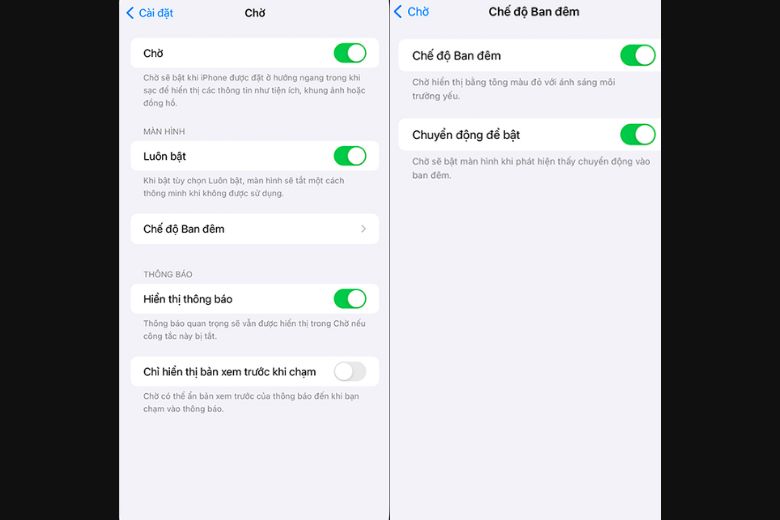
1.9. Cách Sử dụng iPhone 15 bằng một tay
Với màn hình lớn lên đến 6.7 inch, nhiều người dùng gặp khó khăn khi thao tác bằng một tay. Cách sử dụng iPhone 15 Pro Max hiệu quả là kích hoạt tính năng Tầm với trong phần Trợ năng – kéo phần trên màn hình xuống giúp dễ thao tác hơn.

Đây là mẹo sử dụng iPhone 15 Pro Max cực kỳ hữu ích khi bạn thường xuyên sử dụng điện thoại bằng một tay, đặc biệt khi đang di chuyển.
1.10. Chạm mặt lưng để kích hoạt tác vụ nhanh
Một cách sử dụng iPhone 15 Pro Max linh hoạt hơn với tính năng chạm hai hoặc ba lần vào mặt lưng để kích hoạt tác vụ. Kết hợp với nút Action giúp bạn có nhiều lựa chọn thao tác nhanh hơn mà không cần mở màn hình.

Đây là một trong những mẹo sử dụng iPhone 15 Pro Max thông minh mà bạn nên bật trong phần Cài đặt > Cảm ứng > Chạm vào mặt sau.
1.11. Dùng đèn pin trên Dynamic Island
Khi vô tình bật đèn pin, iPhone 15 Pro Max hiển thị biểu tượng trên Dynamic Island để người dùng dễ dàng tắt mà không cần truy cập Trung tâm điều khiển. Đây là một trong những tính năng mới trên iPhone 15 Pro Max rất tiện lợi khi dùng trong bóng tối.
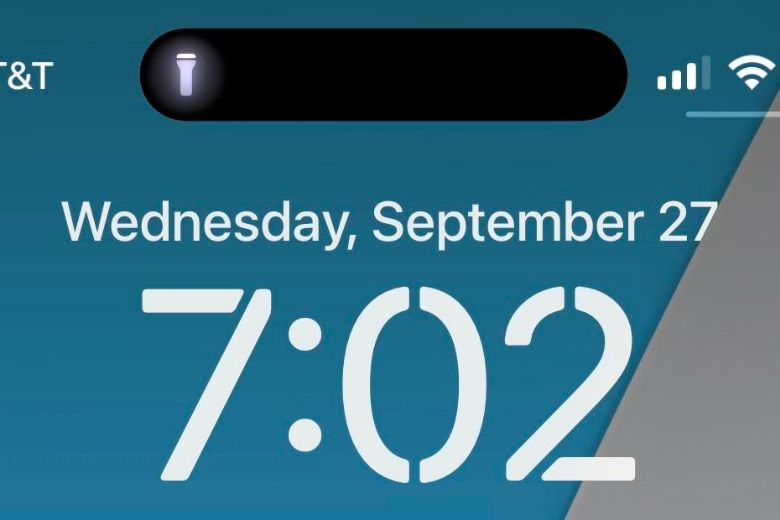
Khi biểu tượng đèn pin xuất hiện trên Dynamic Island, người dùng chỉ cần chạm nhẹ để tắt nhanh.
1.12. Kết nối phụ kiện bằng cổng USB-C
Tính năng iPhone 15 Pro Max cho phép kết nối đa dạng phụ kiện qua cổng USB-C như bàn phím, micro, đầu đọc thẻ nhớ. Sử dụng iPhone 15 Pro Max với ổ cứng di động sẽ giúp bạn quay video lâu dài mà không lo đầy bộ nhớ.
Apple hỗ trợ quay video 4K@60fps ProRes Log khi iPhone kết nối với ổ cứng qua cổng USB-C, mở rộng không gian lưu trữ và nâng tầm chất lượng hình ảnh cho người dùng chuyên nghiệp.

Cách sử dụng iPhone 15 Pro Max thông minh là dùng cổng USB-C không chỉ để sạc, mà còn kết nối thiết bị ngoại vi, gia tăng hiệu quả làm việc và sáng tạo nội dung.
1.12. Truyền dữ liệu qua USB-C với tốc độ cực nhanh USB3 10Gbps
Dùng iPhone 15 Pro Max hiệu quả trong công việc là tận dụng tốc độ truyền dữ liệu USB 3.2 Gen 2 lên đến 10Gbps – phù hợp với người thường xuyên xử lý video nặng hoặc chuyển file dung lượng lớn. Hãy nhớ rằng cần dùng cáp tương thích như Thunderbolt 4 Pro để đạt tốc độ cao nhất.

Việc tận dụng cách này không chỉ giúp tiết kiệm thời gian truyền file mà còn đảm bảo quy trình làm việc mượt mà, không gián đoạn.
1.13. Sử dụng iPhone để sạc ngược
Tính năng mới trên iPhone 15 Pro Max hỗ trợ sạc ngược cho tai nghe, đồng hồ và thiết bị khác qua cổng USB-C. Đây là mẹo sử dụng iPhone 15 Pro Max hữu ích khi bạn không mang theo sạc phụ kiện.
Để sạc ngược iPhone 15 Pro Max rất đơn giản, bạn chỉ cần kết nối phụ kiện qua cáp USB-C và thiết bị sẽ tự động cấp nguồn mà không cần tùy chỉnh gì thêm.

Với cách dùng iPhone 15 Pro Max linh hoạt này, bạn có thể yên tâm sử dụng trong những tình huống khẩn cấp khi thiết bị phụ bị hết pin.
2. Mua điện thoại iPhone 15 Pro Max mới chính hãng giá rẻ tại Di Động Việt
Di Động Việt là một trong những cửa hàng điện thoại uy tín, chuyên cung cấp các sản phẩm chính hãng với mức giá cạnh tranh. Khi mua sắm tại Di Động Việt, bạn sẽ được hưởng nhiều ưu đãi và dịch vụ vượt trội.
- Sản phẩm chính hãng: Cam kết 100% hàng chính hãng, bảo hành dài hạn.
- Giá cả hợp lý: Mức giá cực kỳ cạnh tranh, nhiều chương trình khuyến mãi hấp dẫn.
- Giao hàng nhanh chóng: Giao hàng tận nơi trong vòng 1-2 ngày làm việc.
- Chăm sóc khách hàng chu đáo: Hỗ trợ khách hàng tận tình trước và sau khi mua sản phẩm.
Hãy nhấn vào để mua ngay chiếc iPhone 15 Pro Max chính hãng tại Di Động Việt và nhận những ưu đãi đặc biệt.
Đừng quên xem thêm các chương trình khuyến mãi mới nhất ngay dưới đây!
NHANH TAY NHẬN NGAY ƯU ĐÃI ĐẶC BIỆT TẠI ĐÂY!
3. Tạm kết
Bài viết trên đã tổng hợp đa dạng *cách sử dụng iPhone 15 Pro Max* và những *tính năng iPhone 15 Pro Max* nổi bật nhất hiện nay. Hy vọng các *mẹo sử dụng iPhone 15 Pro Max* sẽ giúp bạn làm quen và khai thác tối đa thiết bị. Hãy theo dõi Dchannel để cập nhật thêm nhiều thông tin tư vấn và thủ thuật iPhone nhé.
Khi lựa chọn Di Động Việt, khách hàng sẽ trải nghiệm sự “CHUYỂN GIAO GIÁ TRỊ VƯỢT TRỘI” vượt xa những gì chính hãng cung cấp. Chúng tôi cam kết mang lại giá trị cao nhất, đồng thời đảm bảo quyền lợi người dùng với sản phẩm *iPhone 15 Pro Max* chính hãng, giá hợp lý.
Xem thêm:
- iPhone 15 Pro Max bao nhiêu GB? Bao nhiêu GB là đủ dùng?
- Pin iPhone 15 Pro Max bao nhiêu mAh? Dùng được bao lâu?
- Đánh giá camera iPhone 15 Pro Max: Thật sự Apple quá đẳng cấp
- Đánh giá iPhone 15 Pro Max 2023 chi tiết từ A – Z
Di Động Việt